Cum se elimină toate cadrele din Word?
Cadrele sunt folosite pentru poziționarea textului sau a graficelor care conțin anumite elemente. Cum se inserează cadre în documentul Word? Dar, uneori, cadrele fac ca documentul să fie greu editat, deoarece tot textul este plasat în cadre. Cum se elimină cu ușurință cadrele din document în Word?
- Eliminați manual cadrele din document unul câte unul
- Eliminați toate cadrele din document cu codul VBA
- Eliminați toate cadrele din document dintr-un singur clic cu Kutools pentru Word
Un singur clic pentru a elimina toate cadrele dintr-o selecție sau din întregul document din Word
Kutools pentru Word, un program fantastic de completare Word, lansează o funcționalitate la îndemână pentru Eliminare cadru, care vă poate ajuta să eliminați toate cadrele dintr-o anumită selecție sau din întregul document din Word cu un singur clic.
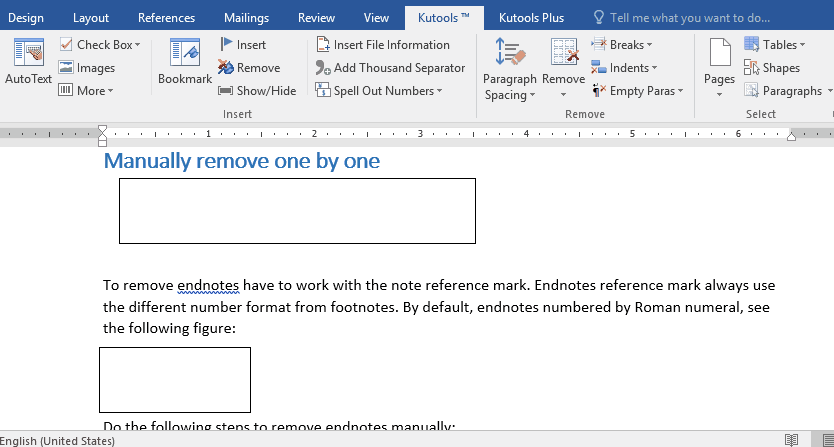
Kutools pentru Cuvânt: un supliment puternic conține peste 100 de instrumente și poate crește eficiența muncii cu 80% în activitatea zilnică Word! Ia-l acum!
Instrumente de productivitate recomandate pentru Word
Kutools pentru Cuvânt: Integrarea AI 🤖, peste 100 de funcții avansate economisesc 50% din timpul de manipulare a documentelor.Descărcare gratuită
Tab-ul Office: introduce filele asemănătoare browserului în Word (și în alte instrumente Office), simplificând navigarea în mai multe documente.Descărcare gratuită
Eliminați manual cadrele din document unul câte unul
Utilizatorii pot elimina manual un singur cadru prin caracteristica Format Frame din Word. Vă rugăm să faceți următoarele:
Această metodă poate elimina doar un cadru la un moment dat. Pentru a elimina toate cadrele în bloc, vizitați mai jos VBA or Kutools.
1. Selectați cadrul pe care doriți să îl eliminați, faceți clic dreapta și selectați Format cadru din meniul contextual.

2: În fereastra pop-up Frame, faceți clic pe Eliminați cadrul butonul.

Acum cadrul selectat curent este eliminat deodată.
Eliminați toate cadrele din document cu codul VBA
Codul VBA poate elimina rapid toate cadrele din întregul document Word în bloc. Vă rugăm să faceți următoarele:
1. presa Alt + F11 pentru a deschide fereastra Microsoft Visual Basic pentru aplicații.
2. Faceți clic pe Inserare> Modul, apoi lipiți sub codul VBA în noua fereastră a modulului de deschidere.
Codul VBA pentru a elimina toate cadrele:
Sub RemoveFrames()
Dim frm As Frame
For Each frm In ActiveDocument.Frames
frm.Delete
Next frm
End Sub3. Clic Alerga sau apăsați F5 pentru a aplica VBA.
Acum toate cadrele sunt eliminate din documentul Word curent în bloc imediat.
Eliminați toate cadrele din document dintr-un singur clic cu Kutools pentru Word
Dacă aveți instalat Kutools pentru Word, puteți aplica caracteristica Eliminare cadre pentru a elimina rapid toate cadrele dintr-o anumită selecție sau întregul document în bloc cu un singur clic. Vă rugăm să faceți următoarele:
Kutools pentru Cuvânt: un supliment puternic conține peste 100 de instrumente și poate crește eficiența muncii cu 80% în activitatea zilnică Word! Ia-l acum!
doar faceți clic pe Kutools > Elimină > Eliminați cadreleși toate cadrele vor fi eliminate imediat din întregul document. Vedeți captura de ecran:

Dacă doriți să eliminați toate cadrele dintr-o anumită selecție, selectați mai întâi partea documentului, apoi faceți clic pe clic Kutools > Elimină > Eliminați cadrele.
Cele mai bune instrumente de productivitate de birou
Kutools pentru Cuvânt - Crește-ți experiența Word cu Over 100 Caracteristici remarcabile!
🤖 Asistent AI Kutools: Transformă-ți scrisul cu AI - Generați conținut / Rescrie textul / Rezumat documente / Solicitați informații pe baza Documentului, toate în Cuvânt
📘 Stăpânirea documentelor: Pagini împărțite / Fuzionați documente / Exportați selecția în diferite formate (PDF/TXT/DOC/HTML...) / Conversie lot în PDF / Exportați paginile ca imagini / Imprimați mai multe fișiere simultan...
✏ Editarea continutului: Găsiți și înlocuiți în lot peste mai multe fișiere / Redimensionați toate imaginile / Transpuneți rânduri și coloane de tabel / Convertiți tabelul în text...
🧹 Curățare fără efort: Îndepărtați Spații suplimentare / Secțiuni pauze / Toate anteturile / Casete text / hiperlinkuri / Pentru mai multe instrumente de îndepărtare, mergeți la nostru Eliminați grupul...
➕ Inserții creative: Inserați Mii de separatori / Casete de bifare / Butoane radio / QR Code / coduri de bare / Tabel cu linii diagonale / Legenda ecuației / Image Caption / Legenda tabelului / Imagini multiple / Descoperiți mai multe în Inserați grupul...
???? Selectii de precizie: Repera cu precizie pagini specifice / tabele / forme / paragrafele de titlu / Îmbunătățiți navigarea cu mai mult Selectați caracteristici...
⭐ Îmbunătățiri de stele: Navigați rapid în orice locație / inserarea automată a textului repetitiv / comutați fără probleme între ferestrele documentelor / 11 Instrumente de conversie...
